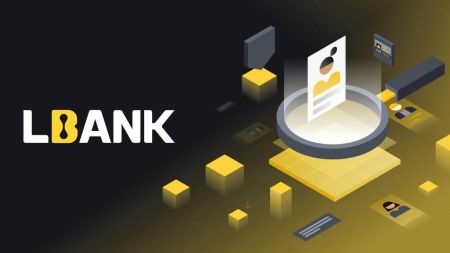របៀបបើកគណនី និងចូល LBank

របៀបបើកគណនីនៅលើ LBank
របៀបបើកគណនី LBank [ទូរស័ព្ទចល័ត]
បើកគណនីតាមរយៈគេហទំព័រចល័ត
1. ដើម្បីចុះឈ្មោះ សូមជ្រើសរើសនិមិត្តសញ្ញានៅជ្រុងខាងស្តាំខាងលើនៃ គេហទំព័រ LBank ។

2. ចុច [ចុះឈ្មោះ] ។

3. បញ្ចូល [អាសយដ្ឋានអ៊ីមែល] និង [ពាក្យសម្ងាត់] ដែលអ្នកនឹងប្រើសម្រាប់គណនីរបស់អ្នក និង [លេខកូដអញ្ជើញ (ជាជម្រើស)] ។ ធីកប្រអប់នៅជាប់ [បានអាន និងយល់ព្រមលើកិច្ចព្រមព្រៀងអ្នកប្រើប្រាស់ LBank] ហើយចុច [ចុះឈ្មោះ] ។

4. បញ្ចូល [លេខកូដផ្ទៀងផ្ទាត់អ៊ីមែល] ដែលបានផ្ញើទៅអ៊ីមែលរបស់អ្នក។ បន្ទាប់មកចុច [បញ្ជូន] ។

5. លេខកូដផ្ទៀងផ្ទាត់នឹងត្រូវបានផ្ញើទៅកាន់អ៊ីម៉ែលរបស់អ្នក។

6. ការចុះឈ្មោះរបស់អ្នកសម្រាប់គណនីមួយត្រូវបានបញ្ចប់។ឥឡូវនេះអ្នកអាចចូលដើម្បីចាប់ផ្តើមការជួញដូរ!

បើកគណនីតាមរយៈកម្មវិធី LBank
1. បើកកម្មវិធី LBank [ LBank App iOS ] ឬ [ LBank App Android ] ដែលអ្នកបានទាញយក ហើយចុចលើរូបតំណាងទម្រង់ ហើយចុចលើ [ចូល/ចុះឈ្មោះ] ។
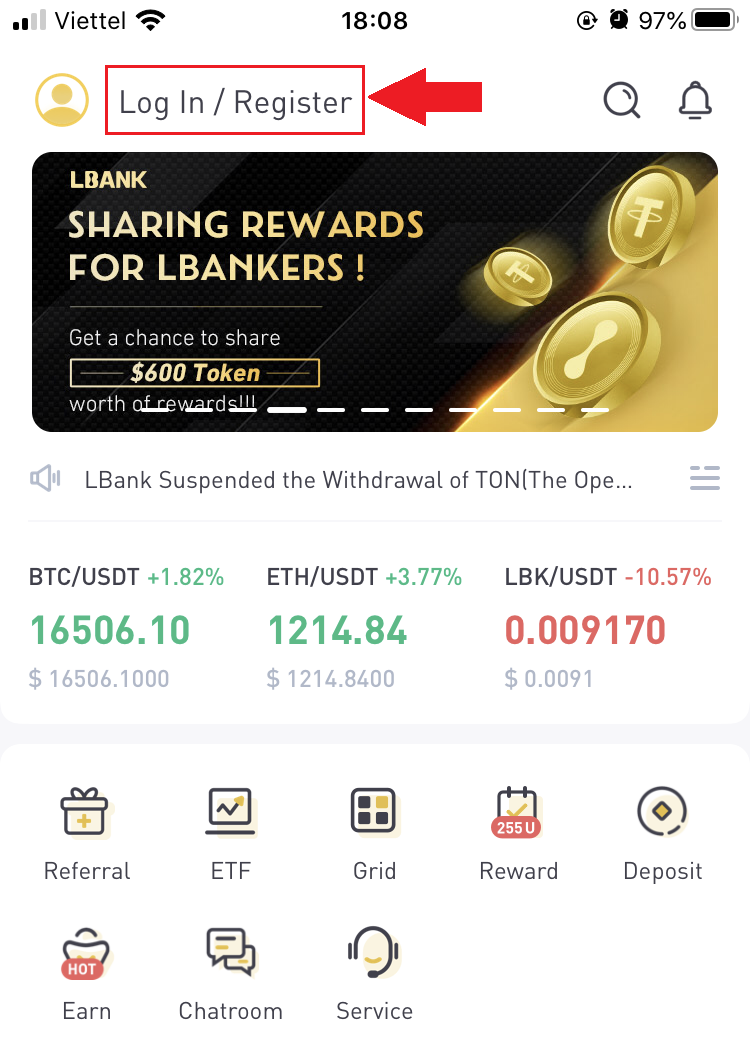
2. ចុចលើ [ចុះឈ្មោះ] ។ បញ្ចូល [លេខទូរស័ព្ទ] និង [ពាក្យសម្ងាត់] ដែលអ្នកនឹងប្រើសម្រាប់គណនីរបស់អ្នក។
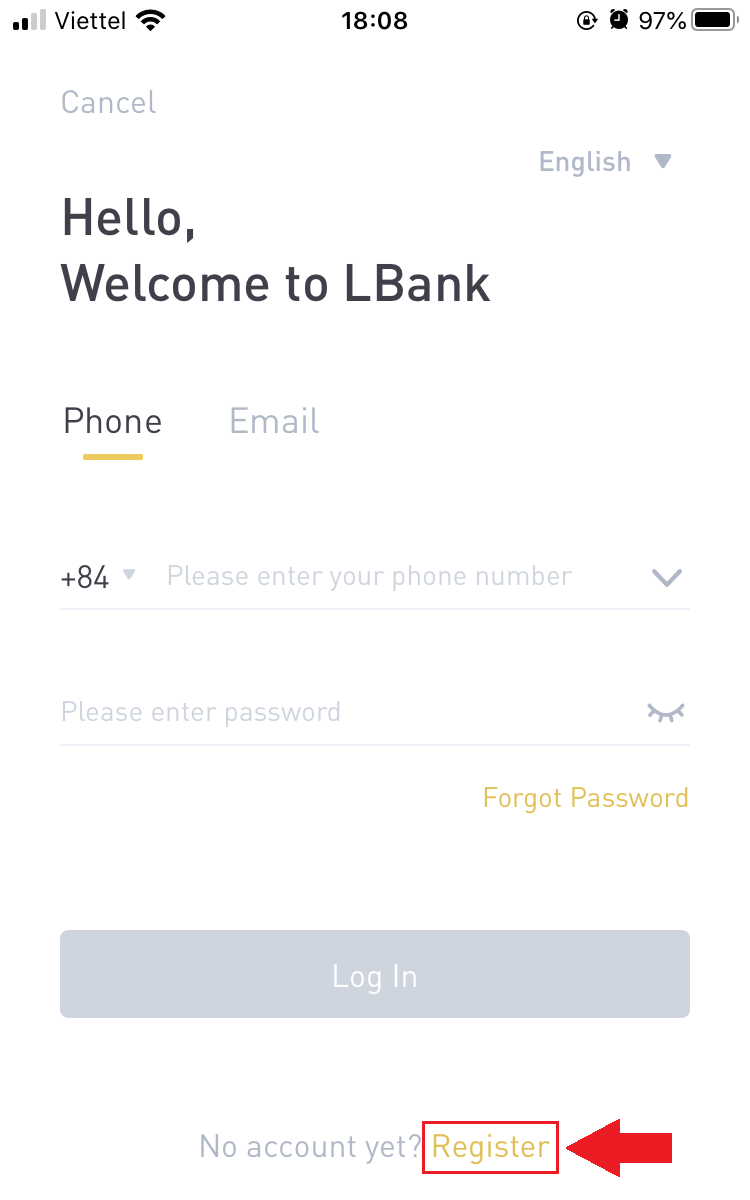
3. ដំឡើងពាក្យសម្ងាត់របស់អ្នក និងលេខកូដអញ្ជើញ (ស្រេចចិត្ត)។ ធីកប្រអប់នៅជាប់ [បានអាន និងយល់ព្រមលើកិច្ចព្រមព្រៀងអ្នកប្រើប្រាស់ LBank] ហើយចុច [ចុះឈ្មោះ] ។
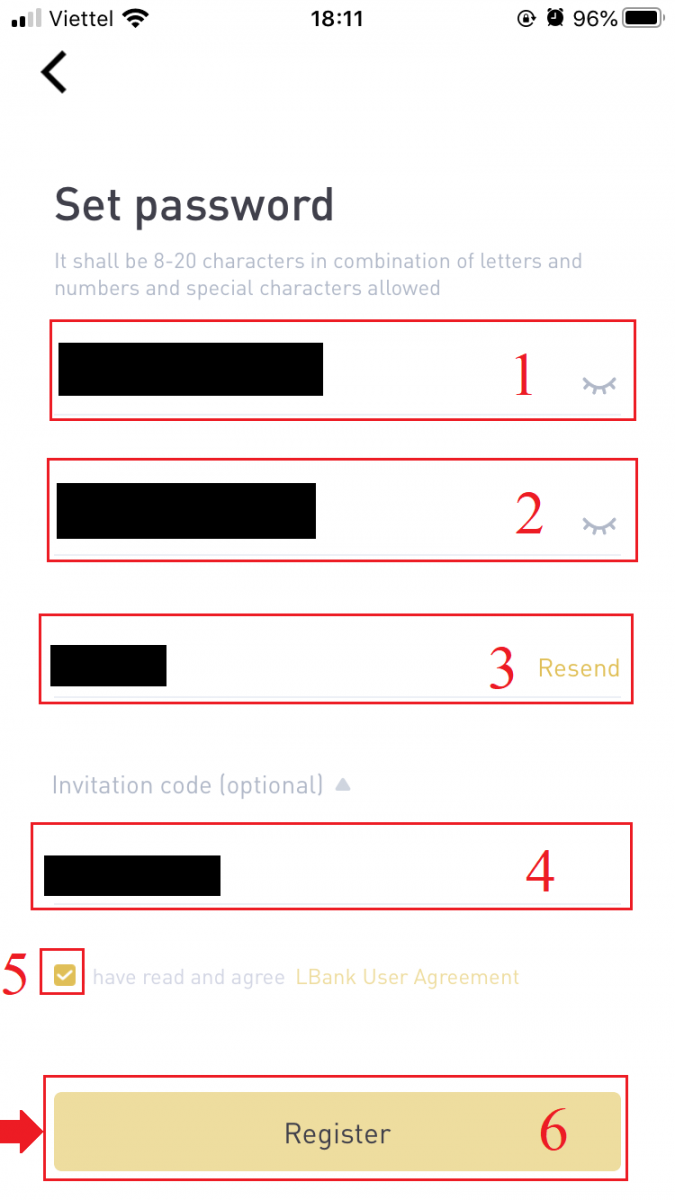
7. ការចុះឈ្មោះរបស់អ្នកសម្រាប់គណនីមួយត្រូវបានបញ្ចប់។ឥឡូវនេះអ្នកអាចចូលដើម្បីចាប់ផ្តើមការជួញដូរ!
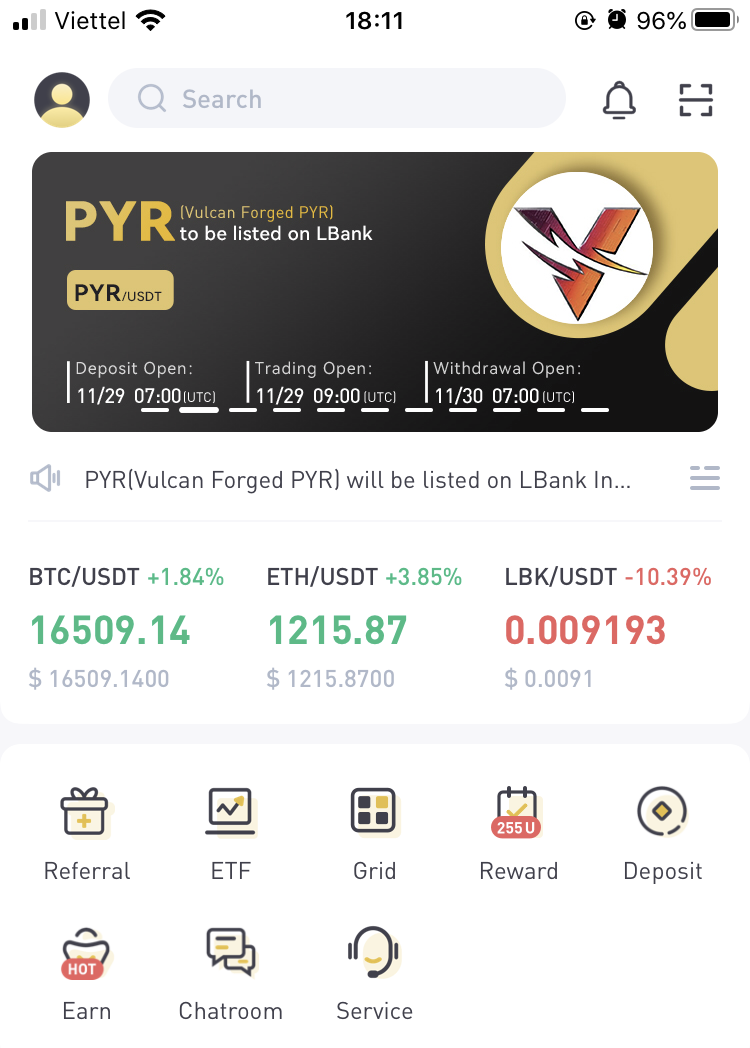
ចំណាំ៖
យើងសូមផ្តល់អនុសាសន៍យ៉ាងខ្លាំងឱ្យបើកការផ្ទៀងផ្ទាត់ពីរកត្តា (2FA) សម្រាប់សុវត្ថិភាពគណនីរបស់អ្នក។ LBank គាំទ្រទាំង Google និង SMS 2FA ។
* មុនពេលអ្នកចាប់ផ្តើមការជួញដូរ P2P អ្នកត្រូវបំពេញការផ្ទៀងផ្ទាត់អត្តសញ្ញាណ និងការផ្ទៀងផ្ទាត់ 2FA ជាមុនសិន។
របៀបបើកគណនី LBank [PC]
បើកគណនីដោយប្រើលេខទូរស័ព្ទ
1. ចូលទៅកាន់ LBank ហើយបន្ទាប់មកចុច [ចុះឈ្មោះ] នៅជ្រុងខាងស្តាំនៃផ្នែកខាងលើ។ 2. នៅលើទំព័រចុះឈ្មោះ ជ្រើសរើស [លេខកូដប្រទេស] បញ្ចូល [ លេខទូរស័ព្ទ] របស់អ្នក ហើយ បង្កើតពាក្យសម្ងាត់ សម្រាប់គណនីរបស់អ្នក។ បន្ទាប់មក សូមអាន និងយល់ព្រមតាមលក្ខខណ្ឌនៃសេវាកម្ម ហើយចុច [ចុះឈ្មោះ] ។ ចំណាំ ៖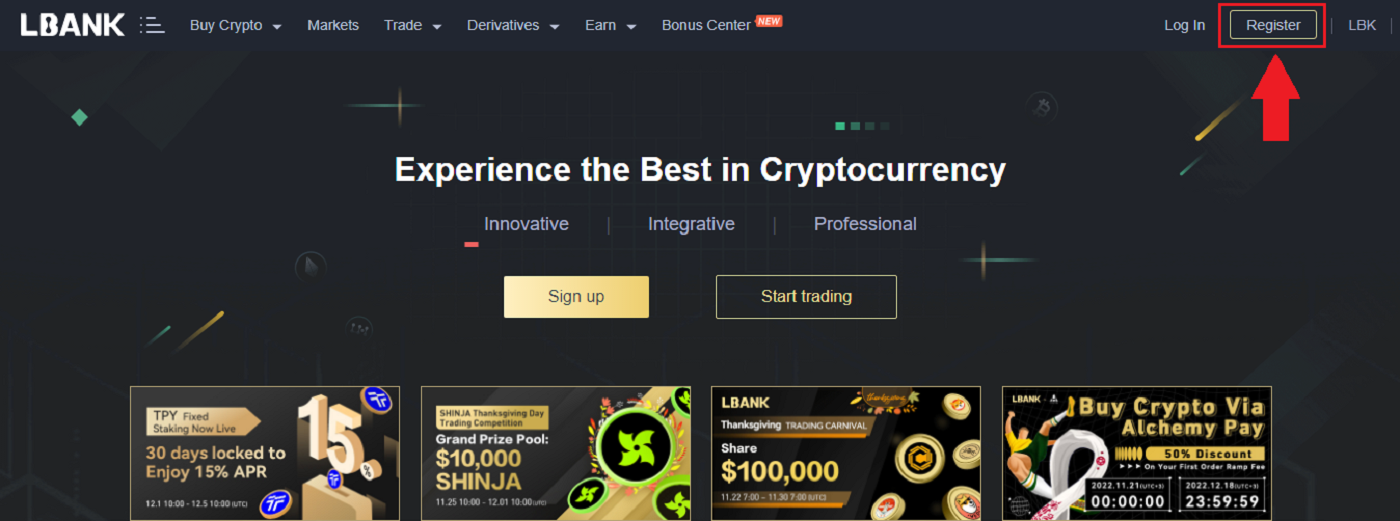
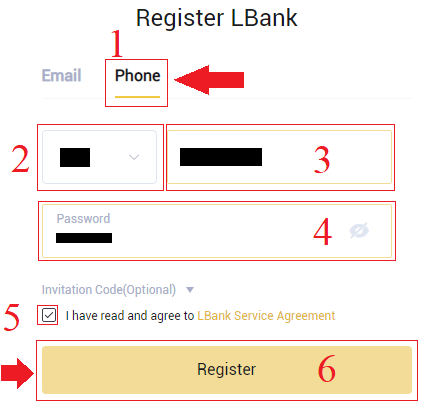
- ពាក្យសម្ងាត់របស់អ្នកត្រូវតែជាការរួមបញ្ចូលគ្នានៃលេខ និងអក្សរ។ វាគួរតែមានយ៉ាងហោចណាស់ 8 តួអក្សរ អក្សរខាងលើមួយ និងលេខមួយ។
- ប្រសិនបើអ្នកត្រូវបានគេបញ្ជូនទៅចុះឈ្មោះនៅលើ LBank ត្រូវប្រាកដថាបំពេញលេខកូដអញ្ជើញត្រឹមត្រូវ (ស្រេចចិត្ត) នៅទីនេះ។
3. ប្រព័ន្ធនឹងផ្ញើ លេខកូដផ្ទៀងផ្ទាត់ទៅកាន់លេខទូរស័ព្ទរបស់អ្នក ។ សូម បញ្ចូលលេខកូដផ្ទៀងផ្ទាត់ ក្នុងរយៈពេល 60 នាទី។

4. សូមអបអរសាទរ អ្នកបាន ចុះឈ្មោះដោយជោគជ័យនៅលើ LBank ។
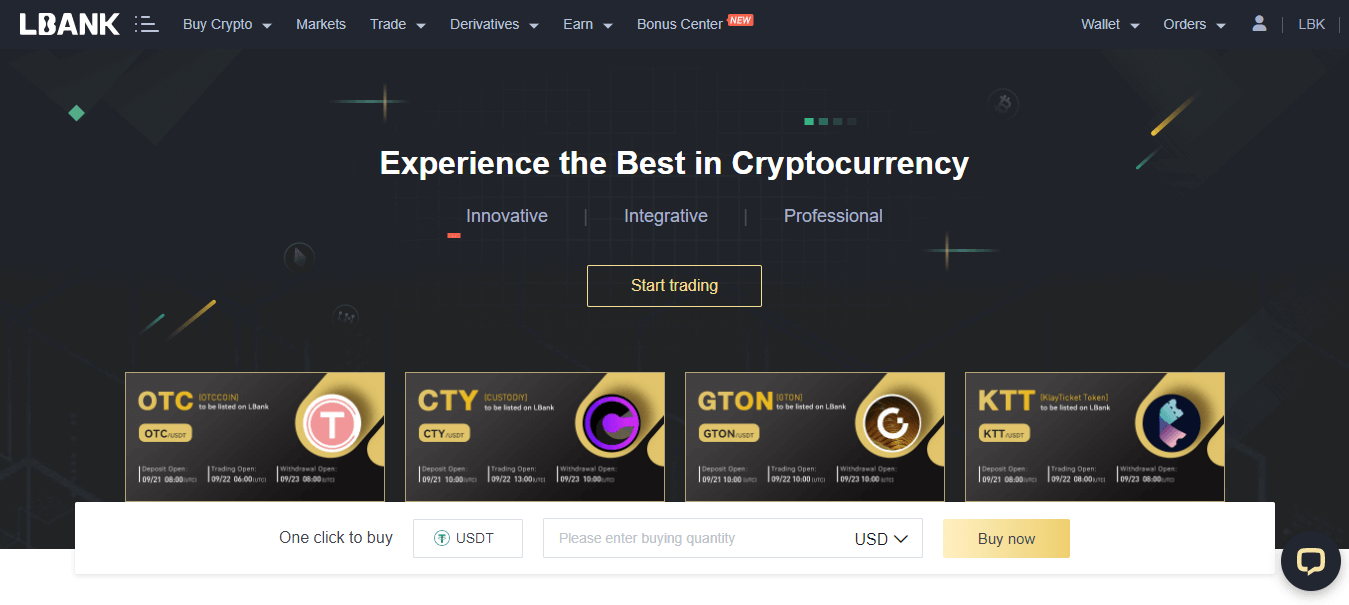
បើកគណនីដោយប្រើអ៊ីមែល
1. ដំបូងអ្នកចូលទៅកាន់ គេហទំព័ររបស់ LBank ហើយចុច [ចុះឈ្មោះ] នៅជ្រុងខាងស្តាំនៃផ្នែកខាងលើ។
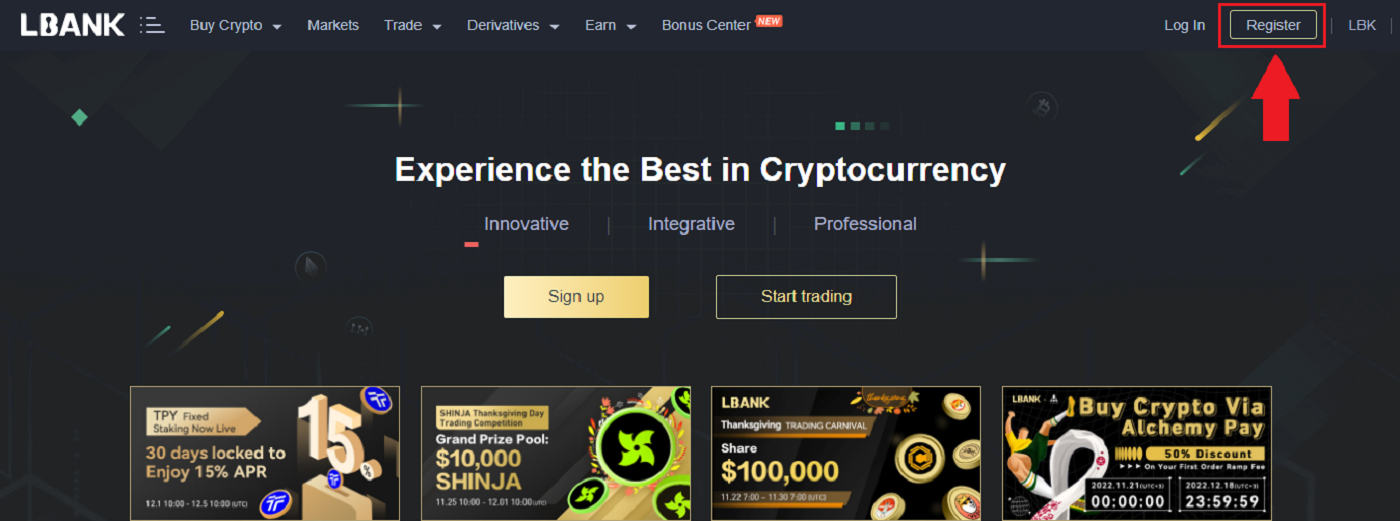
2. បន្ទាប់ពីអ្នកបើកទំព័រនៃការចុះឈ្មោះ សូមបញ្ចូល [Email] របស់អ្នក កំណត់ពាក្យសម្ងាត់របស់អ្នក ចុច [ខ្ញុំបានអានយល់ព្រមនឹងកិច្ចព្រមព្រៀងសេវាកម្ម LBank] បន្ទាប់ពីអ្នកអានចប់ហើយចុច [ចុះឈ្មោះ] ។
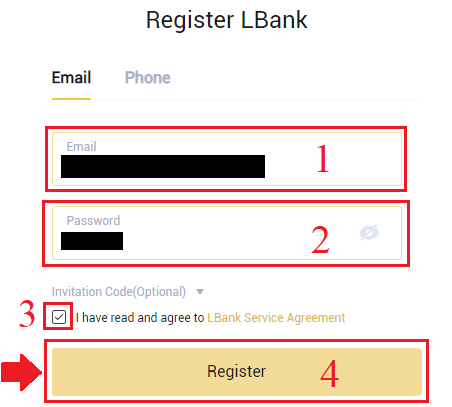
ចងចាំ៖ គណនីអ៊ីមែលដែលបានចុះឈ្មោះរបស់អ្នកត្រូវបានភ្ជាប់យ៉ាងជិតស្និទ្ធជាមួយគណនី LBank របស់អ្នក ដូច្នេះសូមធានាសុវត្ថិភាព និងជ្រើសរើសពាក្យសម្ងាត់ខ្លាំង និងស្មុគស្មាញ ដែលរួមមានអក្សរធំ និងអក្សរតូច លេខ និងនិមិត្តសញ្ញា។ ជាចុងក្រោយ បង្កើតកំណត់ត្រាត្រឹមត្រូវនៃពាក្យសម្ងាត់សម្រាប់គណនីអ៊ីមែលដែលបានចុះឈ្មោះ និង LBank ។ ហើយរក្សាពួកវាដោយប្រុងប្រយ័ត្ន។
3. បញ្ចូល[លេខកូដផ្ទៀងផ្ទាត់] បានផ្ញើទៅអ៊ីមែលរបស់អ្នក។
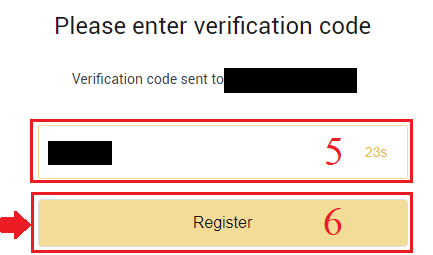
3. បន្ទាប់ពីបញ្ចប់ជំហានទី 1 ដល់ 2 ការចុះឈ្មោះគណនីរបស់អ្នកត្រូវបានបញ្ចប់ ។ អ្នកអាចប្រើវេទិកា LBank និង ចាប់ផ្តើមការជួញដូរ ។
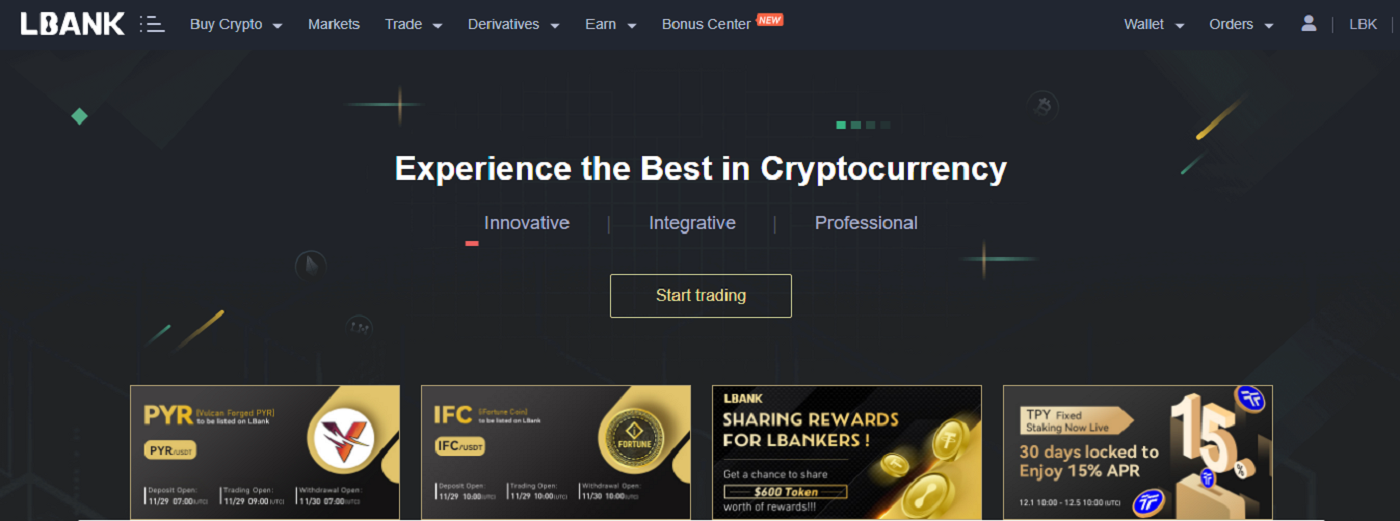
ដំឡើងកម្មវិធី LBank
ដំឡើងកម្មវិធី LBank iOS
1. ទាញយកកម្មវិធី LBank របស់យើងពី App Store ឬចុច LBank - ទិញ Bitcoin Crypto2. ចុច [Get] ។
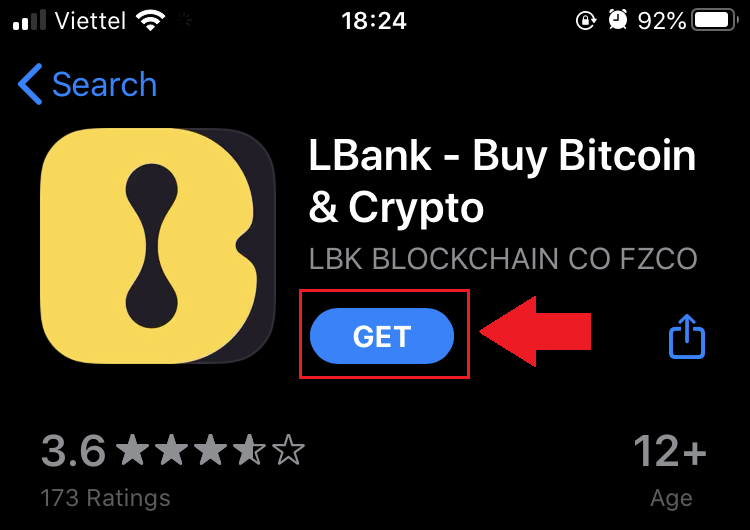
3. រង់ចាំការដំឡើងបញ្ចប់។ បន្ទាប់មក អ្នកអាចបើកកម្មវិធី ហើយចុះឈ្មោះនៅលើ LBank App។
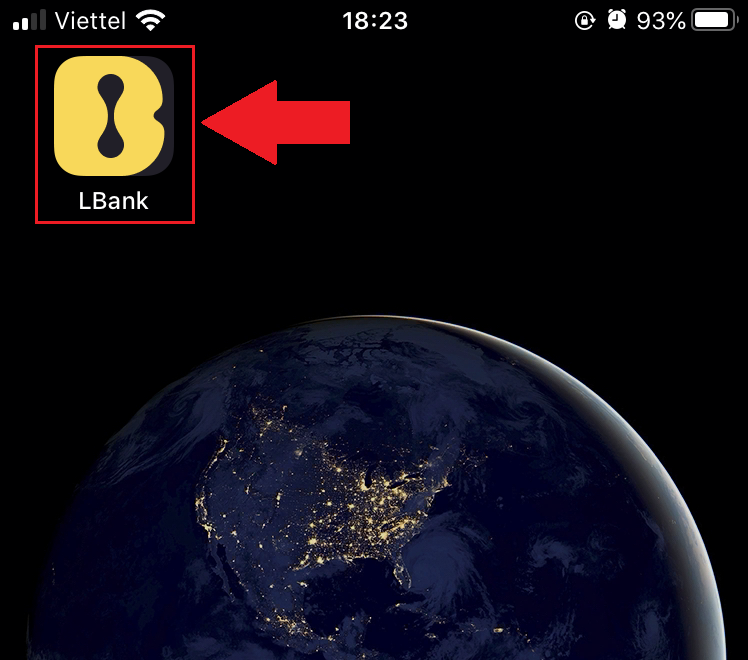
ដំឡើង LBank App Android
1. បើកកម្មវិធីខាងក្រោមនៅលើទូរសព្ទរបស់អ្នកដោយចុច LBank - Buy Bitcoin Crypto ។
2. ចុចលើ [Install] ដើម្បីបញ្ចប់ការទាញយក។
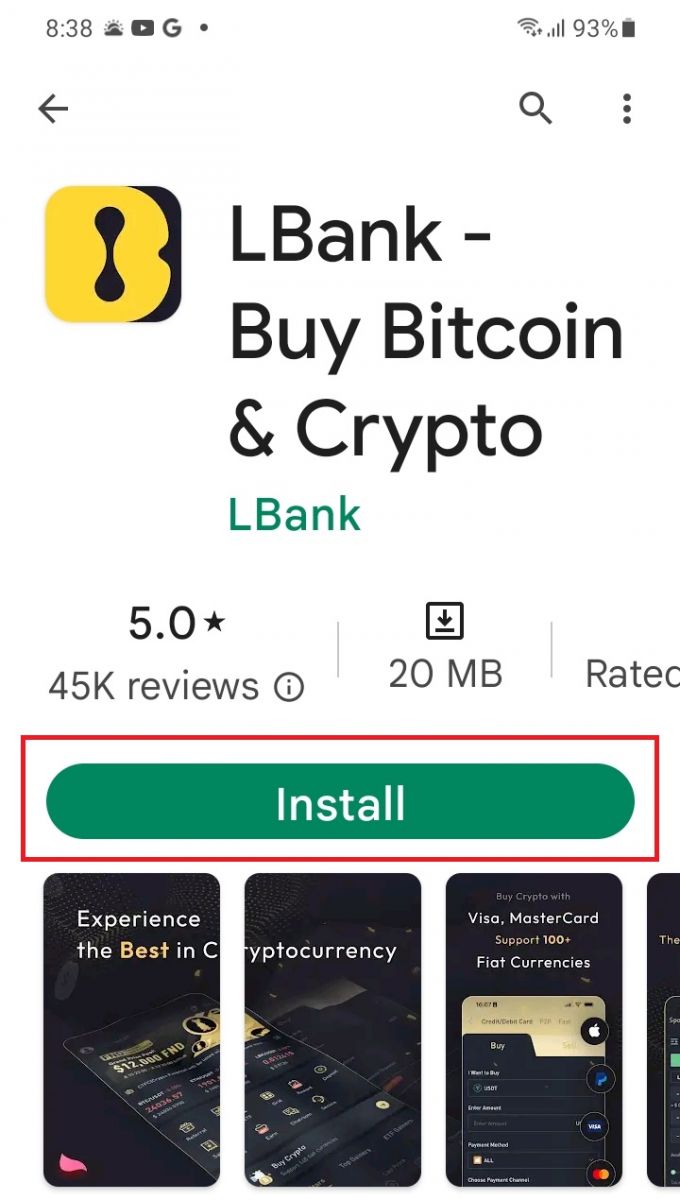
3. បើកកម្មវិធីដែលអ្នកបានទាញយកដើម្បីចុះឈ្មោះគណនីនៅក្នុង LBank App ។
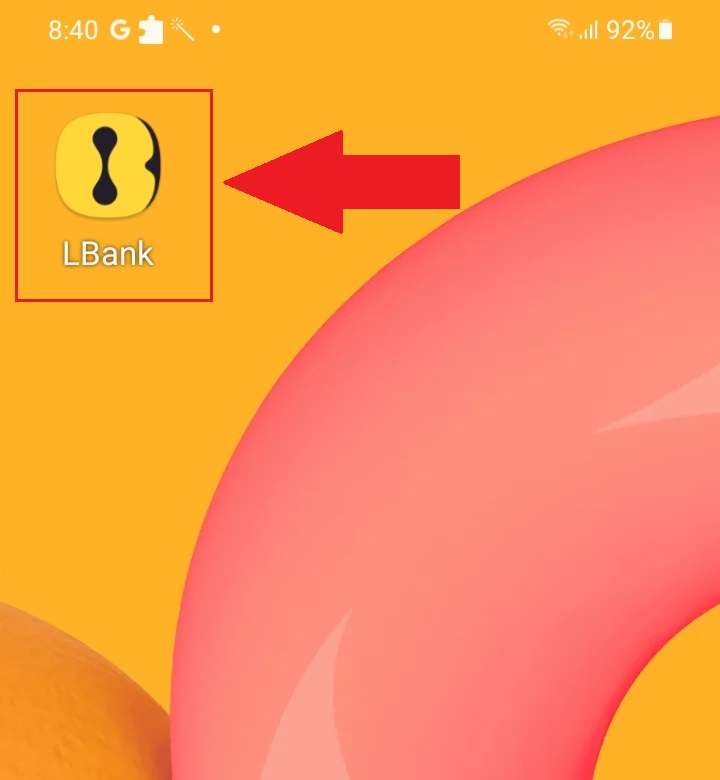
សំណួរដែលសួរញឹកញាប់ (FAQ)
តើការទាញយកកម្មវិធីទៅកាន់កុំព្យូទ័រឬស្មាតហ្វូនត្រូវការ?
ទេ វាមិនចាំបាច់ទេ។ គ្រាន់តែបំពេញទម្រង់គេហទំព័ររបស់ក្រុមហ៊ុន ដើម្បីចុះឈ្មោះ និងបង្កើតគណនីផ្ទាល់ខ្លួន។
តើខ្ញុំអាចកែប្រែប្រអប់សំបុត្ររបស់ខ្ញុំដោយរបៀបណា?
ប្រសិនបើអ្នកត្រូវការកែប្រែអ៊ីមែលគណនីរបស់អ្នក គណនីរបស់អ្នកត្រូវឆ្លងកាត់ការបញ្ជាក់កម្រិត 2 យ៉ាងហោចណាស់ 7 ថ្ងៃ បន្ទាប់មករៀបចំព័ត៌មានខាងក្រោម ហើយបញ្ជូនវាទៅសេវាកម្មអតិថិជន៖
- ផ្តល់រូបថតផ្ទៀងផ្ទាត់ចំនួនបី៖
1. ទិដ្ឋភាពខាងមុខនៃអត្តសញ្ញាណប័ណ្ណ/លិខិតឆ្លងដែន (ត្រូវបង្ហាញព័ត៌មានផ្ទាល់ខ្លួនរបស់អ្នកយ៉ាងច្បាស់)
2. អត្តសញ្ញាណប័ណ្ណ/លិខិតឆ្លងដែនបញ្ច្រាស
3. កាន់ទំព័រព័ត៌មានអត្តសញ្ញាណប័ណ្ណ/លិខិតឆ្លងដែន និងក្រដាសហត្ថលេខា សរសេរនៅលើក្រដាស៖ ផ្លាស់ប្តូរប្រអប់សំបុត្រ xxx ទៅ xxx ប្រអប់សំបុត្រ LBank បច្ចុប្បន្ន (ឆ្នាំ ខែ ថ្ងៃ) ហត្ថលេខា សូមប្រាកដថាខ្លឹមសារនៃរូបថត និងហត្ថលេខាផ្ទាល់ខ្លួនអាចមើលឃើញយ៉ាងច្បាស់។ - រូបថតអេក្រង់នៃការបញ្ចូលទឹកប្រាក់ចុងក្រោយ និងប្រវត្តិប្រតិបត្តិការ
- អាសយដ្ឋានអ៊ីមែលថ្មីរបស់អ្នក។
បន្ទាប់ពីដាក់ពាក្យស្នើសុំរួច សេវាកម្មអតិថិជននឹងកែប្រែប្រអប់សំបុត្រក្នុងរយៈពេល 1 ថ្ងៃធ្វើការ សូមអត់ធ្មត់។
ដើម្បីសុវត្ថិភាពគណនីរបស់អ្នក បន្ទាប់ពីប្រអប់សំបុត្រត្រូវបានកែប្រែ មុខងារដកប្រាក់របស់អ្នកនឹងមិនមានសម្រាប់រយៈពេល 24 ម៉ោង (1 ថ្ងៃ)។
ប្រសិនបើអ្នកមានបញ្ហាណាមួយ សូមទាក់ទងអ៊ីមែលផ្លូវការរបស់ LBank៖ [email protected] ហើយយើងនឹងផ្តល់សេវាកម្មដោយស្មោះត្រង់ រួសរាយរាក់ទាក់ និងភ្លាមៗសម្រាប់អ្នក។ យើងក៏សូមស្វាគមន៍អ្នកក្នុងការចូលរួមជាមួយសហគមន៍ភាសាអង់គ្លេសដើម្បីពិភាក្សាអំពីបញ្ហាចុងក្រោយបង្អស់ (Telegram)៖ https://t.me/LBankinfo ។
មិនអាចទទួលអ៊ីមែលពី LBank បានទេ?
សូមអនុវត្តតាមនីតិវិធីខាងក្រោមដោយក្តីមេត្តា៖
- សូមផ្ទៀងផ្ទាត់គណនីអ៊ីមែលដែលបានចុះឈ្មោះ ហើយត្រូវប្រាកដថាវាត្រឹមត្រូវ។
- សូមពិនិត្យមើលថតសារឥតបានការនៅក្នុងប្រព័ន្ធអ៊ីមែល ដើម្បីស្វែងរកអ៊ីមែល។
- បញ្ជីសអ៊ីមែល LBank នៅក្នុងម៉ាស៊ីនមេអ៊ីមែលរបស់អ្នក។
[email protected]
[email protected]
- ត្រូវប្រាកដថាកម្មវិធីអ៊ីមែលដំណើរការជាធម្មតា។
- វាត្រូវបានណែនាំឱ្យប្រើសេវាកម្មអ៊ីមែលពេញនិយមដូចជា Outlook និង QQ ។ (សេវាកម្មអ៊ីមែល Gmail មិនត្រូវបានណែនាំទេ)
ក្នុងពេលជាមួយគ្នានេះ អ្នកត្រូវបានស្វាគមន៍ក្នុងការចូលរួមជាមួយសហគមន៍សកលរបស់ LBank ដើម្បីពិភាក្សាអំពីព័ត៌មានចុងក្រោយបំផុត (Telegram)៖ https://t.me/LBankinfo ។
សេវាកម្មអតិថិជនអនឡាញម៉ោងធ្វើការ៖ 9:00AM - 21:00PM
ប្រព័ន្ធស្នើសុំ៖ https://lbankinfo.zendesk.com/hc/zh-cn/requests/new
អ៊ីមែលផ្លូវការ៖ [email protected]
11111-11111-11111-22222 -៣៣៣៣-៤៤៤៤៤
របៀបចូល LBank Broker Trading
របៀបចូលទៅគណនី LBank របស់អ្នក [PC]
1. ចូលទៅកាន់ គេហទំព័ររបស់ LBank ហើយជ្រើសរើស [ចូល] ពីជ្រុងខាងស្តាំខាងលើ។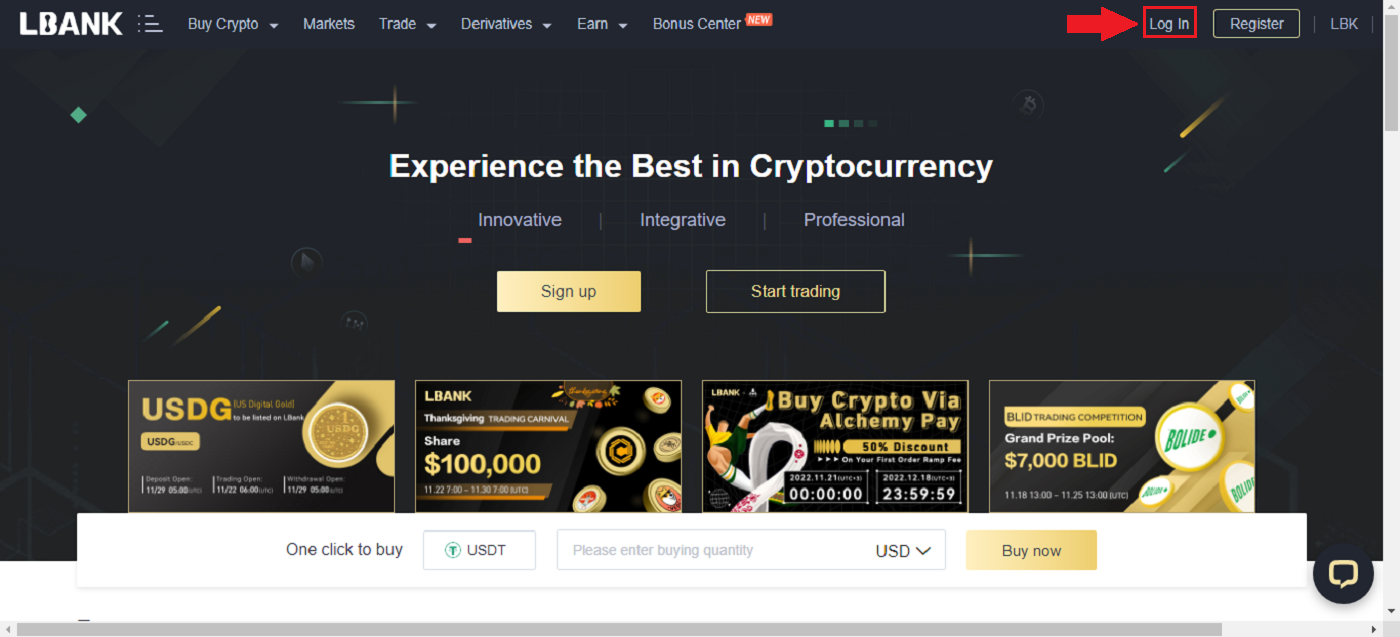
2. ចុច [Log In] បន្ទាប់ពីផ្តល់ [Email] និង [Password] ដែលបានចុះឈ្មោះរបស់អ្នក ។
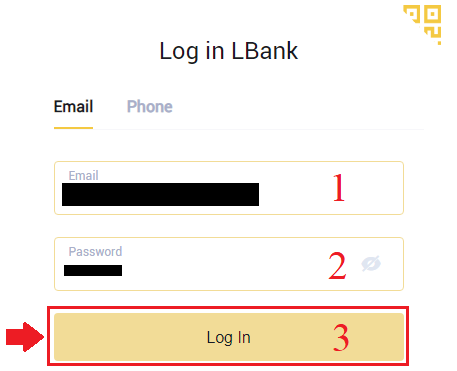
3. យើងបានបញ្ចប់ជាមួយនឹងការចូល។
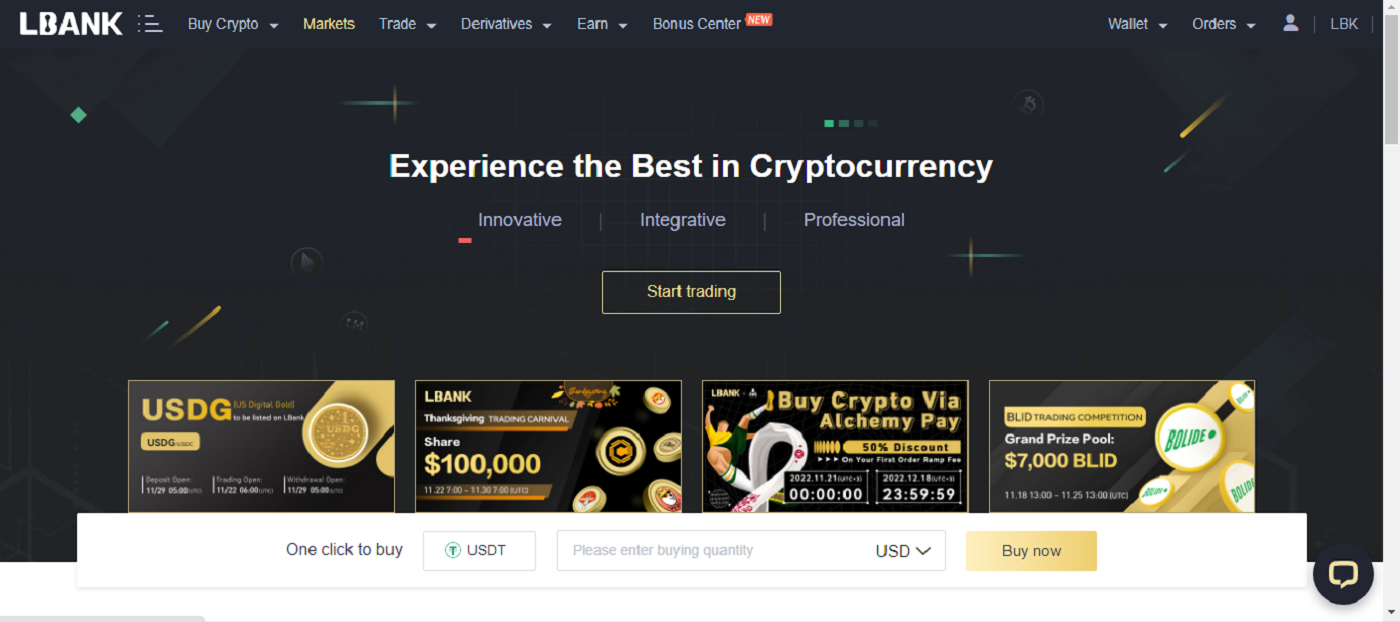
ចូល LBank ជាមួយ Google
1. ចូលទៅកាន់ ទំព័រមេរបស់ LBank ហើយជ្រើសរើស [ចូល] ពីជ្រុងខាងស្តាំខាងលើ។
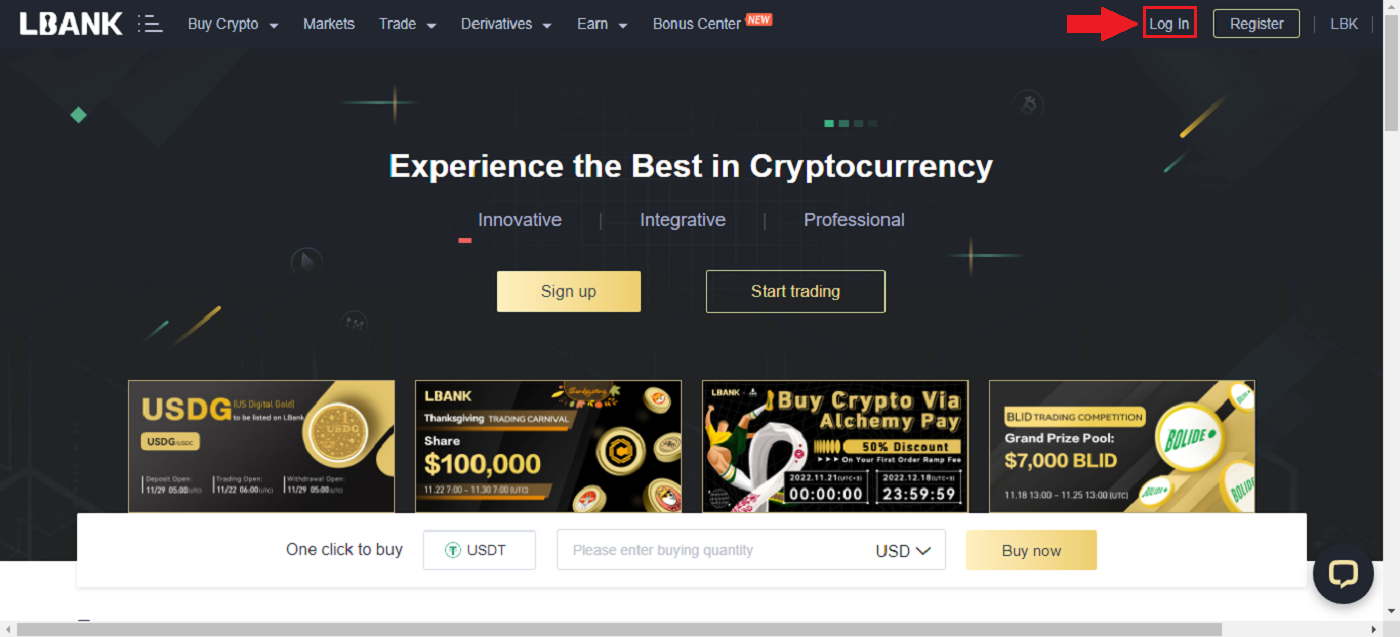
2. ចុចលើ ប៊ូតុង Google ។
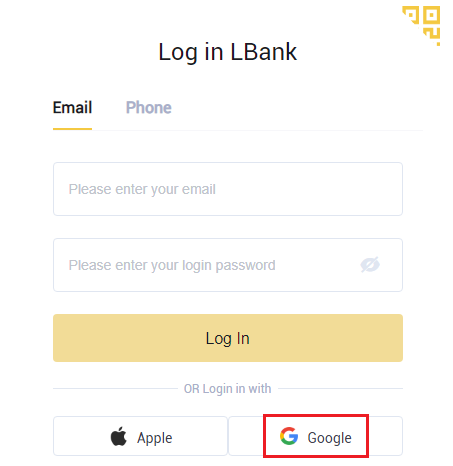
3. បង្អួចមួយដើម្បីចូលគណនី Google របស់អ្នកនឹងបើក បញ្ចូលអាសយដ្ឋាន Gmail របស់អ្នកនៅទីនោះ ហើយបន្ទាប់មកចុច [បន្ទាប់] ។
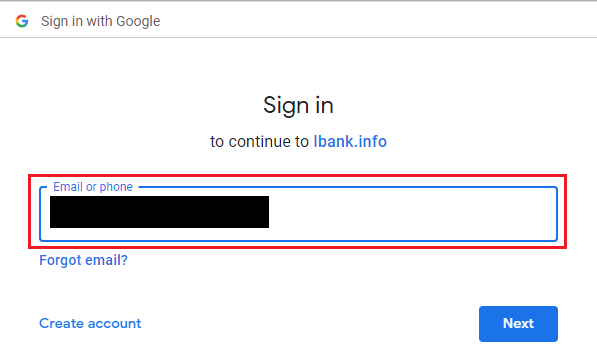
4. បន្ទាប់មកបញ្ចូលពាក្យសម្ងាត់នៃគណនី Gmail របស់អ្នក ហើយចុច [បន្ទាប់] ។
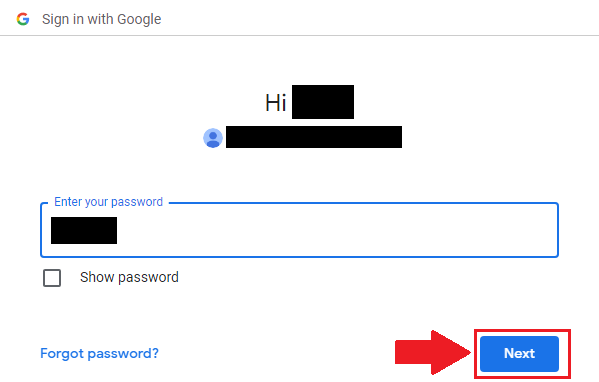
5. ដើម្បីបញ្ចប់ការភ្ជាប់គណនីរបស់អ្នក អ្នកអាចបំពេញ ប្រអប់ខាងលើ [អាសយដ្ឋានអ៊ីមែល] របស់អ្នក ហើយបញ្ចូល [ពាក្យសម្ងាត់] របស់អ្នក នៅក្នុងប្រអប់ទីពីរ។ ចុចលើ [Link] ដើម្បីភ្ជាប់គណនីពីរទៅក្នុងមួយ។
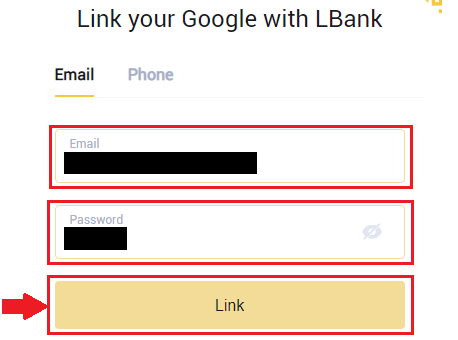
6. យើងបានបញ្ចប់ដំណើរការចូល។
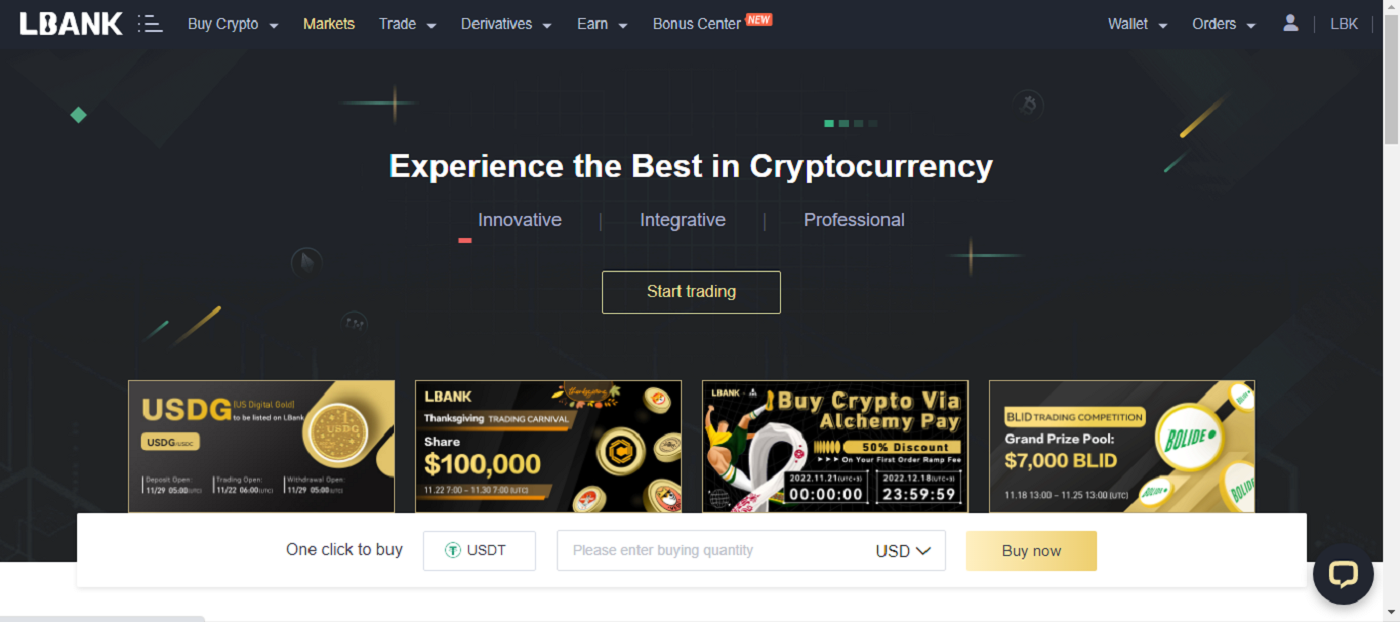
ចូល LBank ជាមួយ Apple
អ្នកក៏មានជម្រើសក្នុងការចូលគណនី LBank របស់អ្នកតាមរយៈ Apple នៅលើគេហទំព័រ។ រឿងតែមួយគត់ដែលអ្នកត្រូវធ្វើគឺ៖
1. ចូលទៅកាន់ គេហទំព័រ LBank ហើយជ្រើសរើស [ចូល] ពីជ្រុងខាងស្តាំខាងលើ។
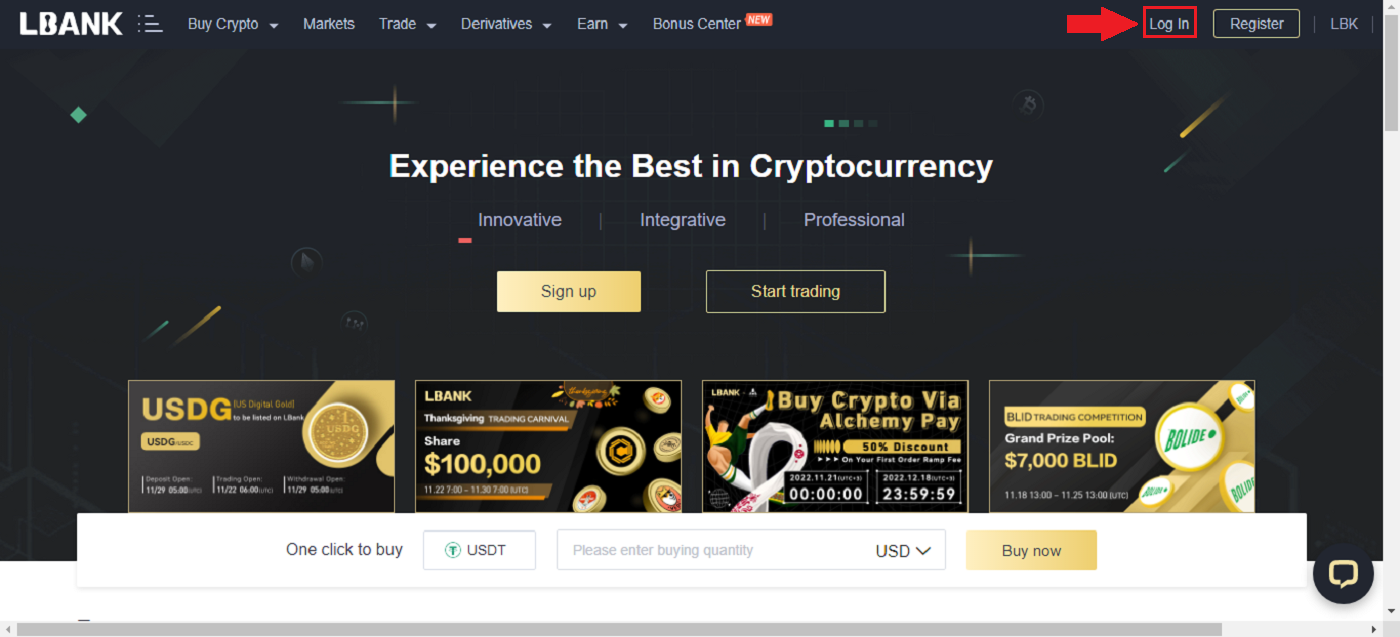
2. ចុចលើ ប៊ូតុង Apple ។
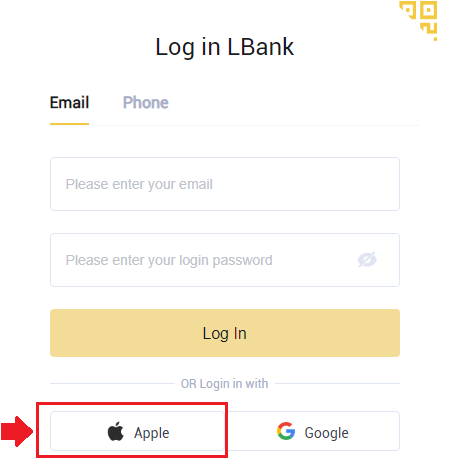
3. បង្អួចចូល Apple នឹងត្រូវបានបើក ដែលអ្នកនឹងត្រូវបញ្ចូល [ID Apple] ហើយបញ្ចូល [Password] ពីគណនី Apple របស់អ្នក។
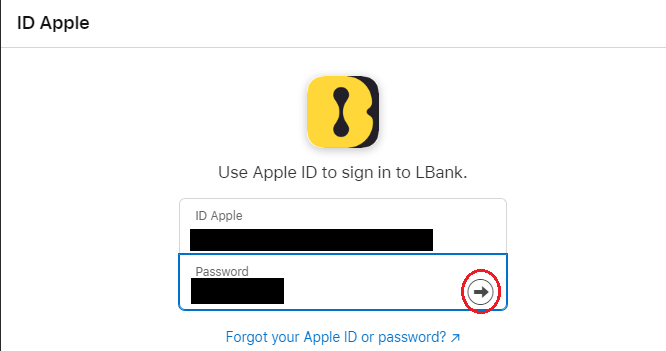
4. បំពេញវាទៅក្នុង [លេខកូដផ្ទៀងផ្ទាត់] ហើយ ផ្ញើសារទៅកាន់ ID Apple របស់អ្នក។
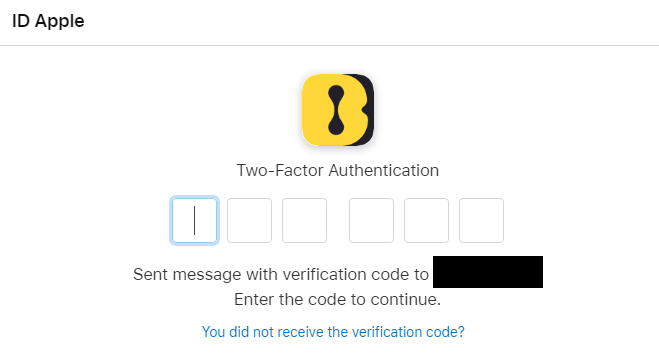
5. ក្រៅពីនេះ ប្រសិនបើអ្នកចុច [Trust] អ្នកនឹងមិនចាំបាច់បញ្ចូលលេខកូដផ្ទៀងផ្ទាត់នៅពេលបន្ទាប់ដែលអ្នកចូលនោះទេ។
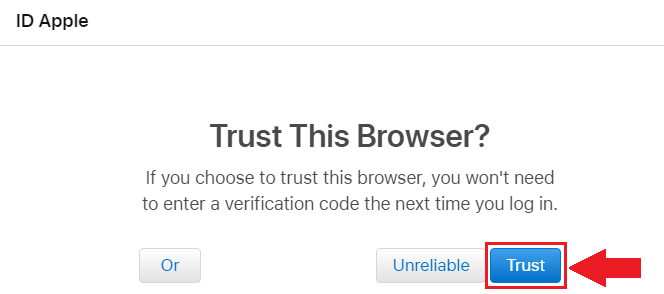
6. ចុច [បន្ត]ដើម្បីបន្តទៅមុខ។
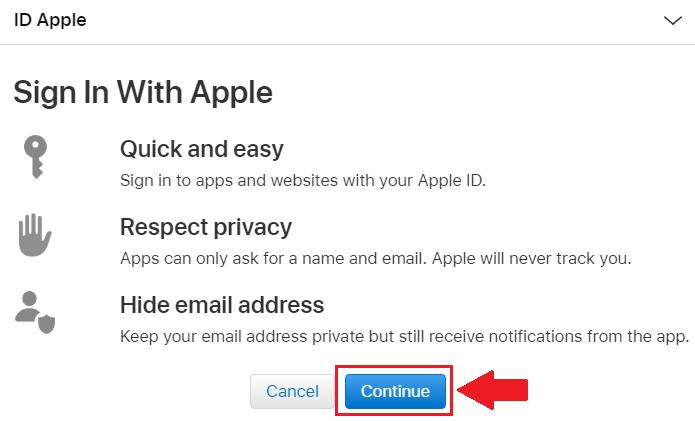
7. ប្រសិនបើអ្នកចង់ផ្សព្វផ្សាយអាសយដ្ឋានអ៊ីមែលរបស់អ្នកជាសាធារណៈ សូមចុច [ចែករំលែកអាសយដ្ឋានអ៊ីមែល] ផ្សេងទៀត ជ្រើសរើស [លាក់អាសយដ្ឋានអ៊ីមែល] ដើម្បីរក្សាអាសយដ្ឋានអ៊ីមែលរបស់អ្នកជាឯកជន។ បន្ទាប់មកចុច [បន្ត] ។
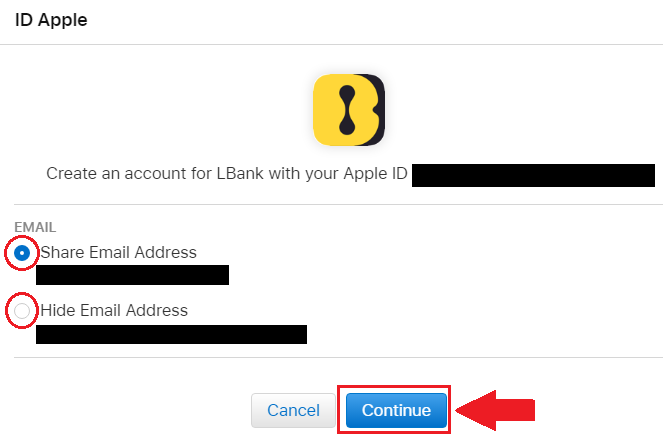
8. ដើម្បីបញ្ចប់ការភ្ជាប់គណនីរបស់អ្នក អ្នកអាចបំពេញ ប្រអប់ខាងលើ [អាសយដ្ឋានអ៊ីមែល] ហើយបញ្ចូល [ពាក្យសម្ងាត់] របស់អ្នក នៅក្នុងប្រអប់ទីពីរ។ ចុចលើ [Link] ដើម្បីភ្ជាប់គណនីពីរទៅក្នុងមួយ។
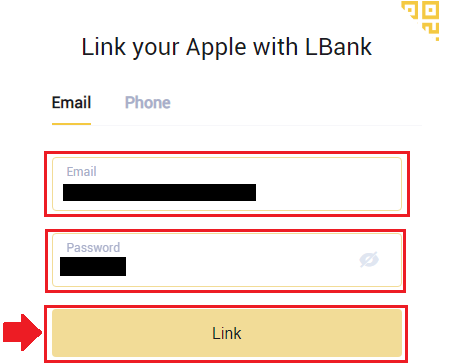
9. យើងបានបញ្ចប់ដំណើរការចូល។
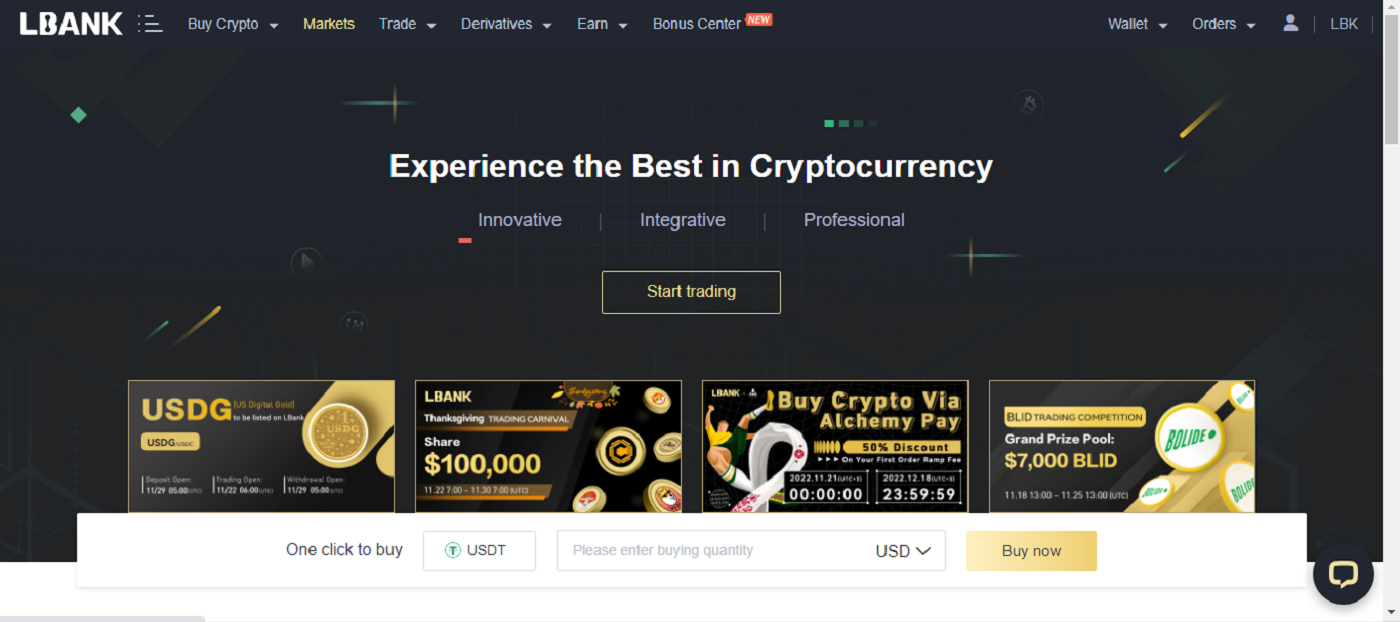
ចូល LBank ដោយប្រើលេខទូរស័ព្ទ
1. ចូលទៅកាន់ គេហទំព័ររបស់ LBank ហើយចុច [ចូល] នៅជ្រុងខាងស្តាំខាងលើ។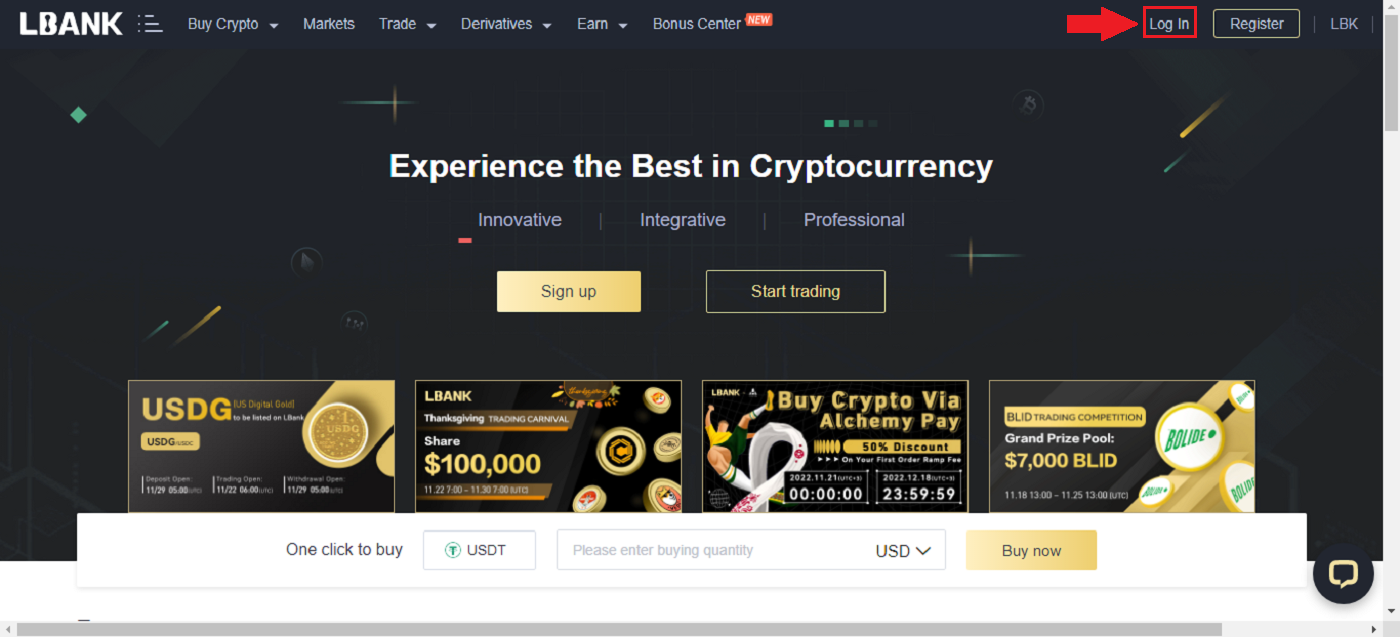
2. ចុចលើ ប៊ូតុង [ទូរស័ព្ទ] ជ្រើសរើស លេខកូដតំបន់ ហើយបញ្ចូល លេខទូរស័ព្ទ របស់អ្នក ហើយ ពាក្យសម្ងាត់ នឹងត្រូវបានចុះឈ្មោះ ។ បន្ទាប់មកចុច [ចូល] ។
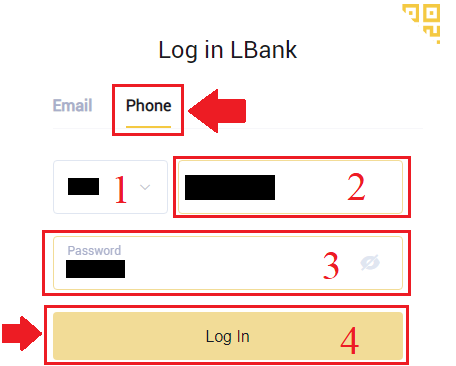
3. យើងបានបញ្ចប់ជាមួយនឹងការចូល។
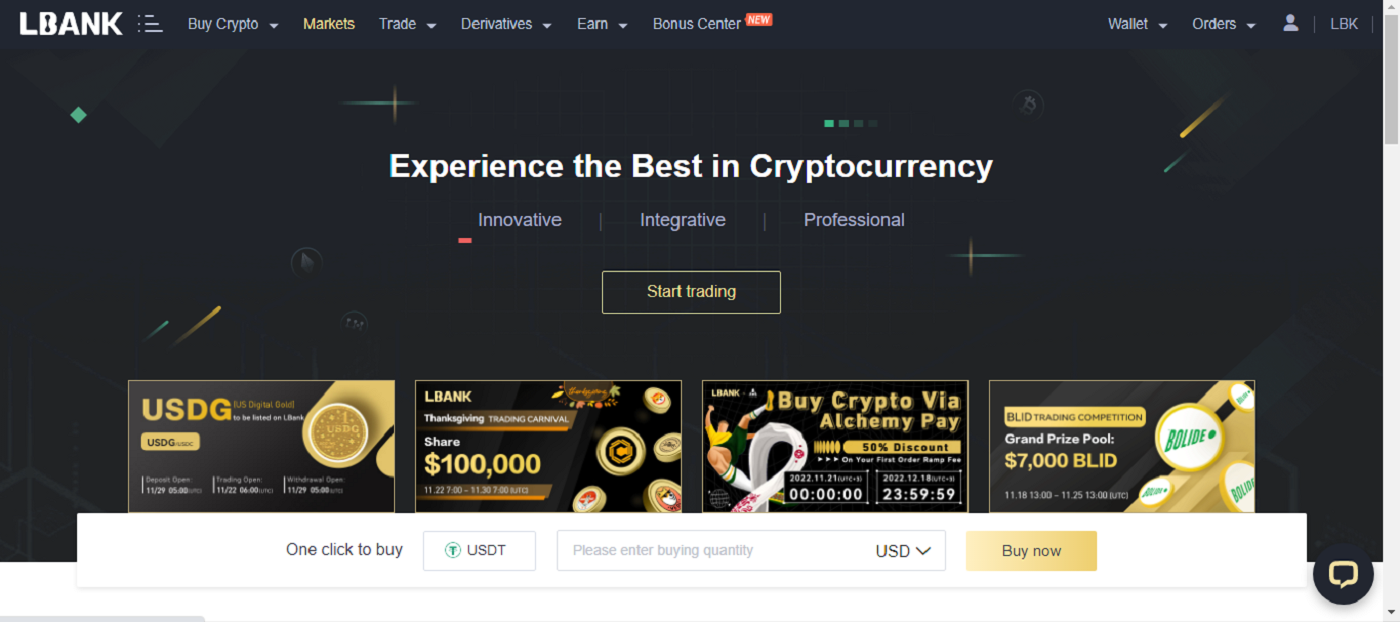
របៀបចូលទៅគណនី LBank របស់អ្នក [ទូរស័ព្ទ]
ចូលគណនី LBank របស់អ្នកដោយប្រើកម្មវិធី LBank
1. បើកកម្មវិធី LBank [LBank App iOS] ឬ [LBank App Android] ដែលអ្នកបានទាញយក ហើយចុច [Log In] ។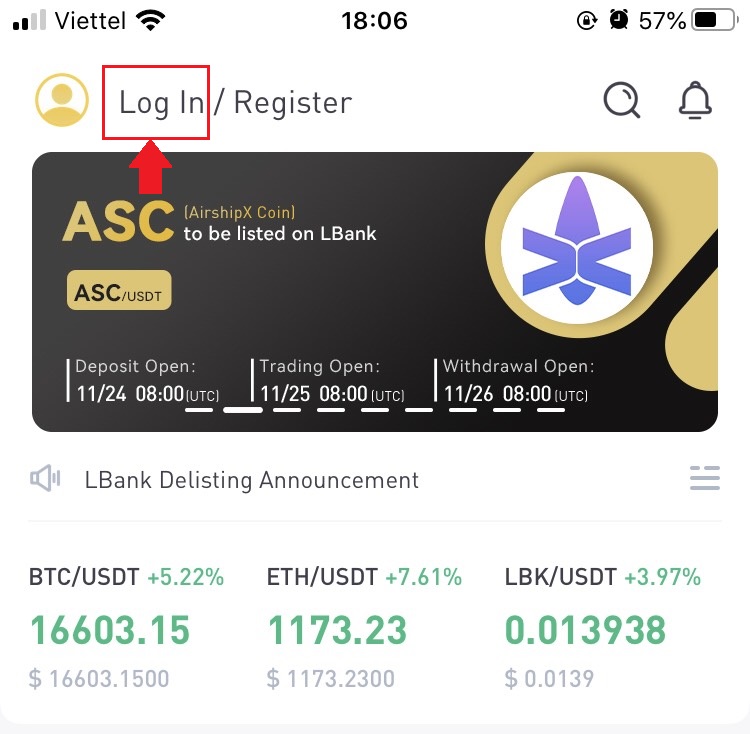
2. បញ្ចូល [អាសយដ្ឋានអ៊ីមែល] និង [ពាក្យសម្ងាត់] ដែលអ្នកបានចុះឈ្មោះនៅ LBank ហើយចុច ប៊ូតុង [ចូល] ។
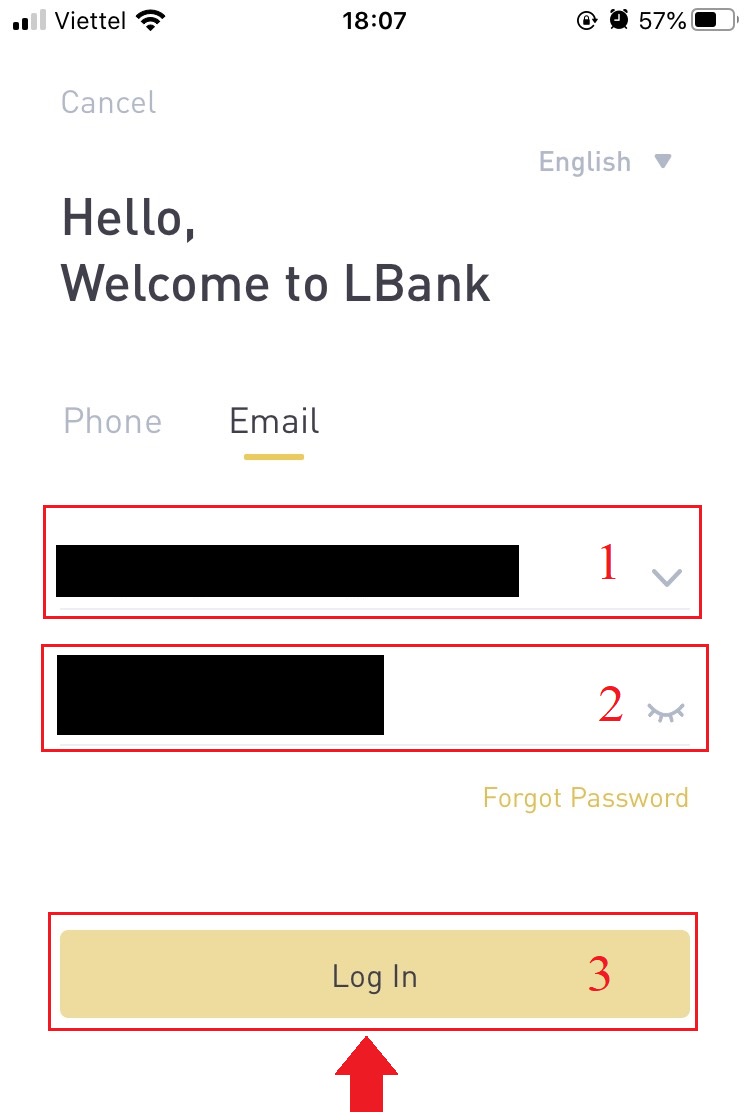
3. បំពេញវាទៅក្នុង [Email verification code] ហើយចុច [Confirm] ។
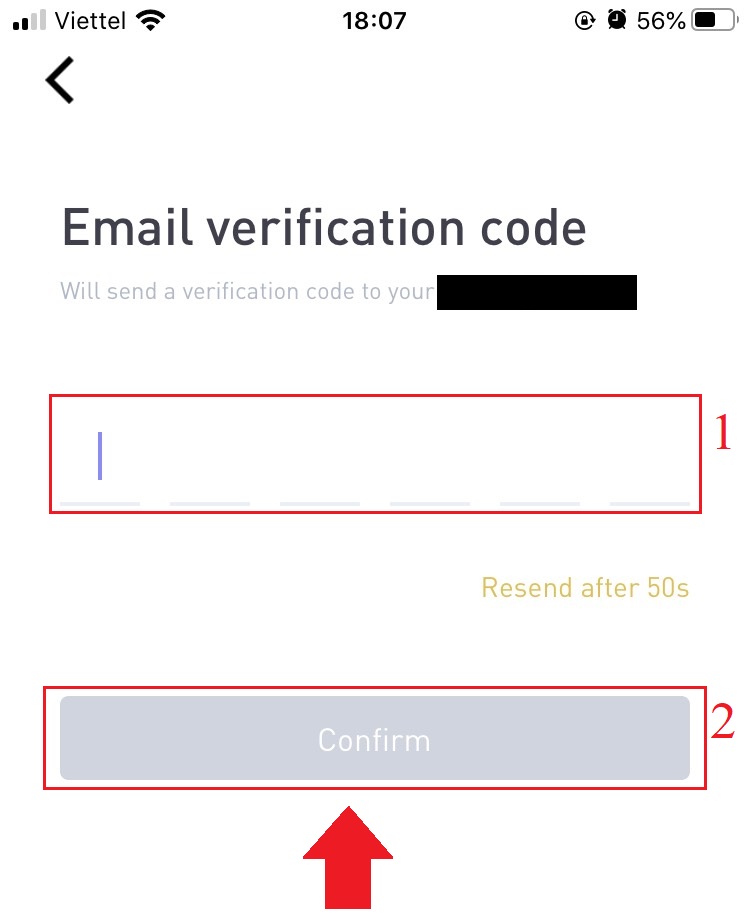
4. យើងបានបញ្ចប់ដំណើរការចូល។
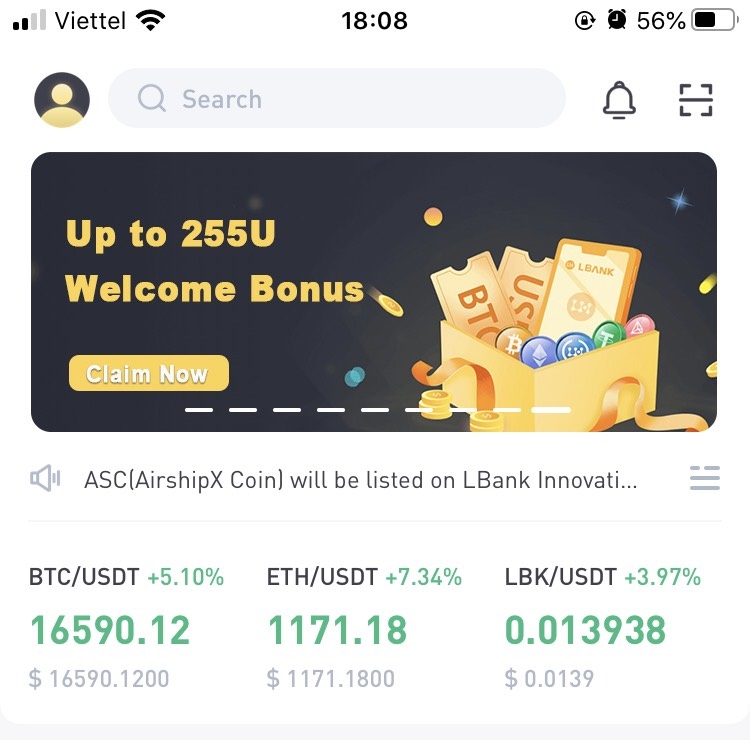
ចូលគណនី LBank របស់អ្នកដោយប្រើបណ្តាញទូរស័ព្ទចល័ត
1. ចូលទៅកាន់ គេហទំព័រ LBank នៅលើទូរសព្ទរបស់អ្នក ហើយជ្រើសរើសនិមិត្តសញ្ញានៅជ្រុងខាងលើខាងស្តាំ។
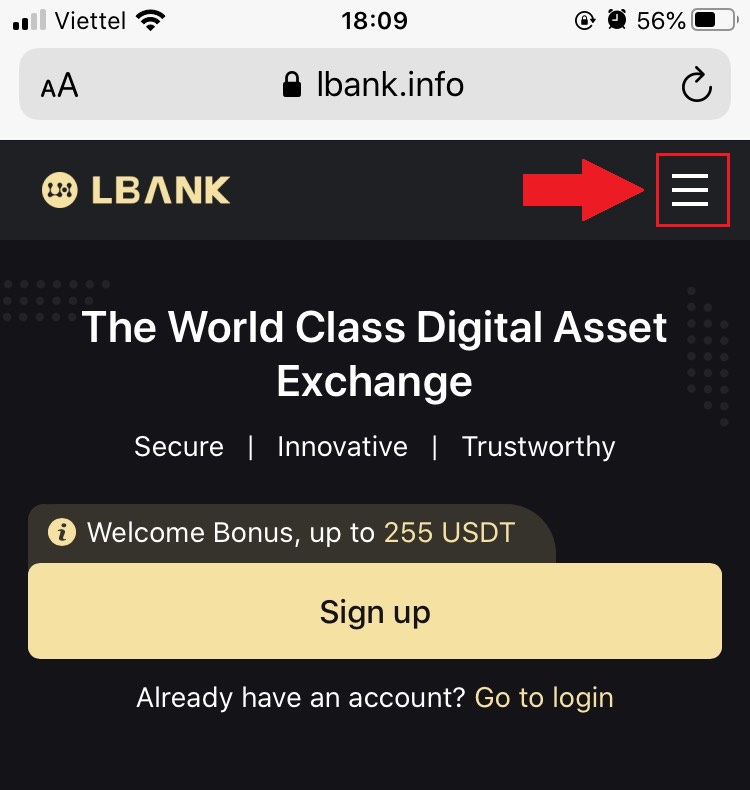
2. ចុច [ចូល] ។
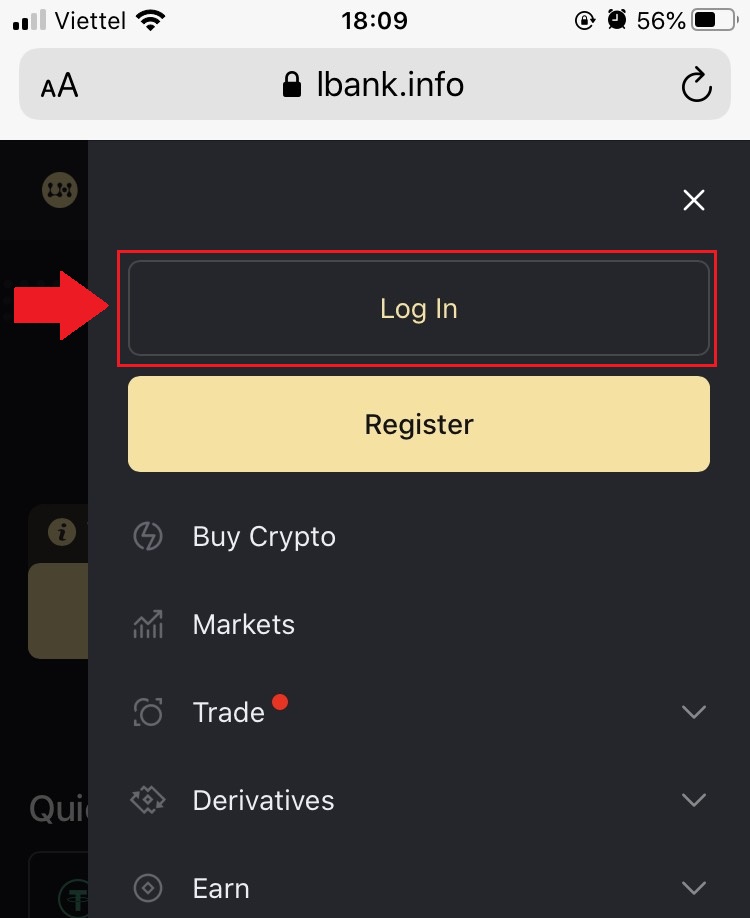
3. បញ្ចូល អាសយដ្ឋានអ៊ីមែល របស់អ្នក បញ្ចូល ពាក្យសម្ងាត់ របស់អ្នក ជ្រើសរើស [ខ្ញុំបានអាន និងយល់ព្រម] ហើយចុច [ចូល] ។
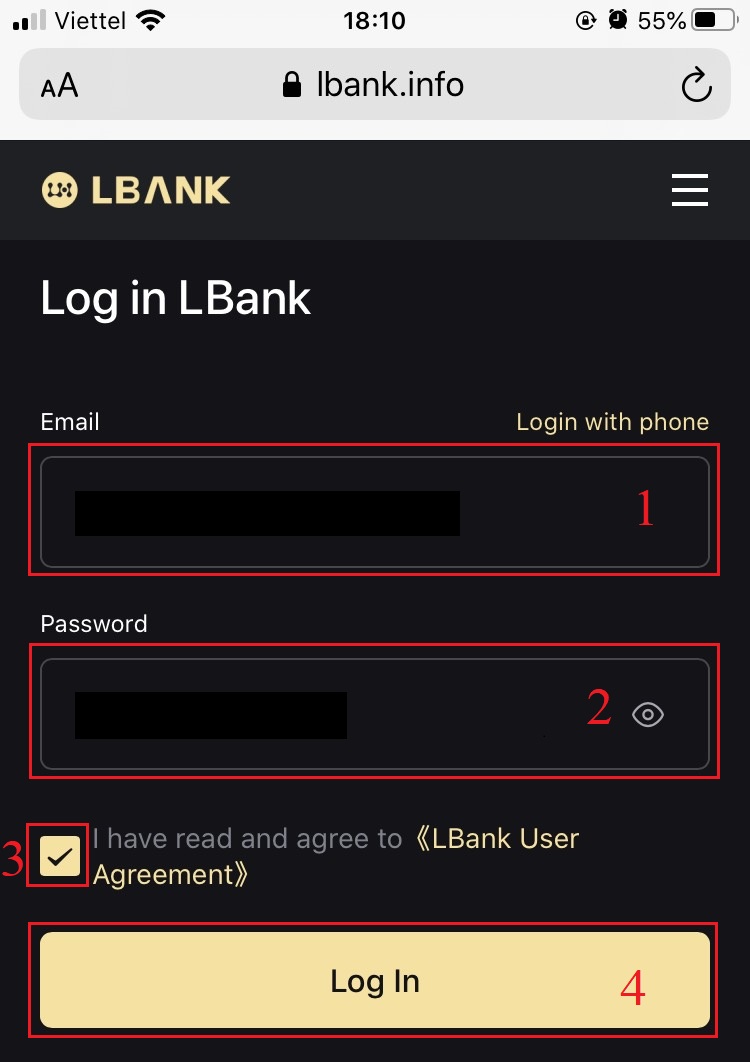
4. បំពេញវាទៅក្នុង [Email verification code] ហើយចុច [Submit] ។
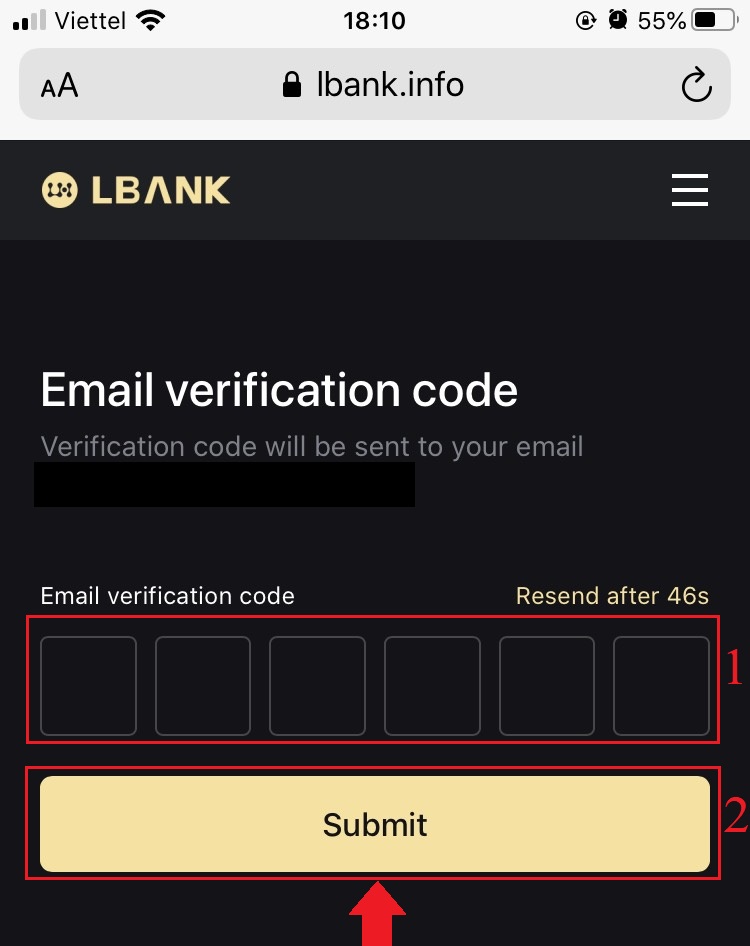
5. នីតិវិធីនៃការចូលឥឡូវនេះបានបញ្ចប់ហើយ។
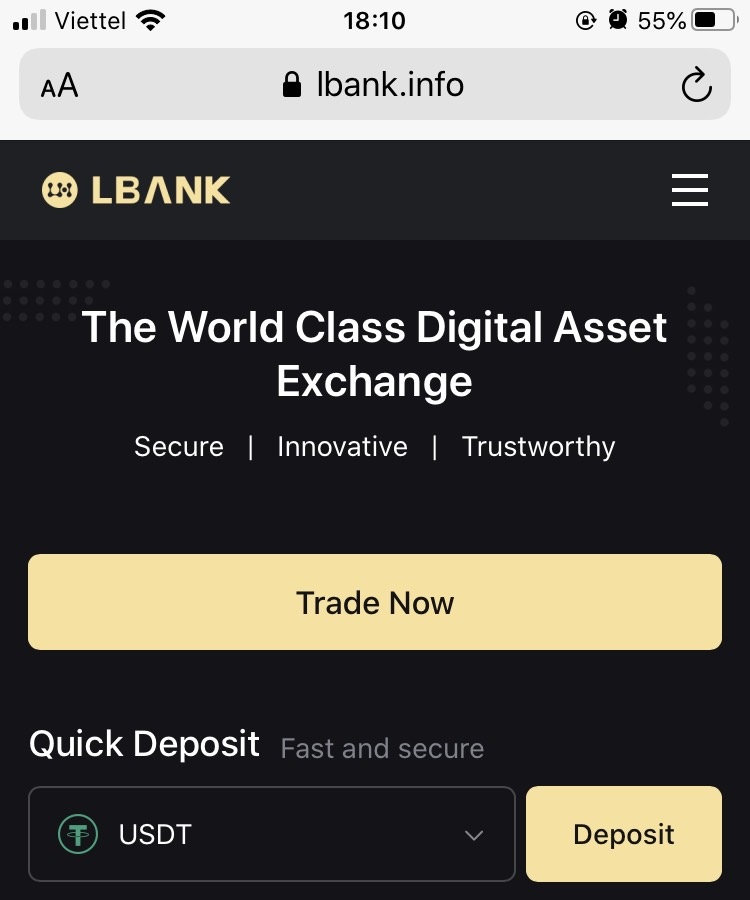
សំណួរដែលគេសួរញឹកញាប់ (FAQ) អំពីការចូល
តើធ្វើដូចម្តេចដើម្បីទាញយកពាក្យសម្ងាត់ចូលរបស់អ្នក?
ដំបូង កំណែគេហទំព័រ (ផ្នែកកុំព្យូទ័រ) ទាញយកពាក្យសម្ងាត់ ព័ត៌មានលម្អិតមានដូចខាងក្រោម៖1. ចុច [ភ្លេចលេខសម្ងាត់] នៅលើទំព័រចូល ដើម្បីចូលទៅក្នុងទំព័រសង្គ្រោះពាក្យសម្ងាត់។
2. បន្ទាប់មកអនុវត្តតាមជំហាននៅលើទំព័រ បញ្ចូលគណនីរបស់អ្នក និងពាក្យសម្ងាត់ថ្មីរបស់អ្នក ហើយត្រូវប្រាកដថាពាក្យសម្ងាត់ថ្មីរបស់អ្នកគឺដូចគ្នា។ បញ្ចូលលេខកូដផ្ទៀងផ្ទាត់អ៊ីមែលរបស់អ្នក។
3. បន្ទាប់ពីចុច [បន្ទាប់] ប្រព័ន្ធនឹងលោតដោយស្វ័យប្រវត្តិទៅកាន់ទំព័រចូល ហើយបន្ទាប់មកបញ្ចប់ [ការកែប្រែពាក្យសម្ងាត់] ។
ប្រសិនបើអ្នកមានបញ្ហាណាមួយ សូមទាក់ទងអ៊ីម៉ែលផ្លូវការរបស់ LBank [email protected]យើងនឹងរីករាយក្នុងការផ្តល់ជូនអ្នកនូវសេវាកម្មដែលពេញចិត្តបំផុត និងដោះស្រាយសំណួររបស់អ្នកឱ្យបានឆាប់តាមដែលអាចធ្វើទៅបាន។ សូមអរគុណម្តងទៀតសម្រាប់ការគាំទ្រ និងការយោគយល់របស់អ្នក!
ហេតុអ្វីបានជាខ្ញុំទទួលបានអ៊ីមែលជូនដំណឹងអំពីការចូលដែលមិនស្គាល់?
ការជូនដំណឹងអំពីការចូលដែលមិនស្គាល់គឺជាវិធានការការពារសម្រាប់សុវត្ថិភាពគណនី។ ដើម្បីការពារសុវត្ថិភាពគណនីរបស់អ្នក CoinEx នឹងផ្ញើអ៊ីមែល [Unknown Sign-in Notification] ទៅកាន់អ្នក នៅពេលអ្នកចូលនៅលើឧបករណ៍ថ្មី ទីតាំងថ្មី ឬពីអាសយដ្ឋាន IP ថ្មី។
សូមពិនិត្យមើលឡើងវិញថាតើអាសយដ្ឋាន IP ដែលចូល និងទីតាំងនៅក្នុង [ការជូនដំណឹងអំពីការចូលដែលមិនស្គាល់] គឺជារបស់អ្នកឬអត់៖
ប្រសិនបើបាទ/ចាស សូមមិនអើពើនឹងអ៊ីមែល។
បើមិនដូច្នោះទេ សូមកំណត់ពាក្យសម្ងាត់ចូលឡើងវិញ ឬបិទគណនីរបស់អ្នក ហើយដាក់សំបុត្រភ្លាមៗ ដើម្បីជៀសវាងការបាត់បង់ទ្រព្យសម្បត្តិដែលមិនចាំបាច់។